初めてメガ・エッグでインターネットを始める初心者の人にとっては、どうすればWi-Fi(ワイファイ)を接続すれば良いか解らないですよね。Wi-Fiはスマホでもインターネットが出来るようになるので、便利ですがパスワードを入力しなければなりません。
※以下、表示金額はすべて「税込」です。
目次
メガ・エッグのWi-Fi接続方法と必要なパスワード(初心者向け)
以前は自宅のインターネットはパソコンとルーターをLANケーブルで繋げていた時代もありましたが、今はケーブルを使わずにWi-Fi(ワイファイ)接続している人が多くいます。Wi-Fiに対応しているパソコンやスマホなどであればケーブルを使わずに、そして場所を選ばずにインターネットが利用可能となります。
そこでまずは、メガ・エッグでレンタル可能なWi-Fiルーターを設置している人向けに、Wi-Fi接続方法の基礎知識やWi-Fi接続する為に必要なパスワードをご紹介したいと思います。
レンタル可能なWi-Fiルーター
メガ・エッグでは、インターネット接続サービス以外にも自宅の固定電話サービス「光電話」も提供しています。その「光電話」でも利用されるメガ・エッグからレンタル可能なルーター(機器)はWi-Fi機能が内蔵されています。

上記の写真がメガ・エッグで月額550円でレンタル出来るルーター(以下は「Wi-Fiルーター」と書きます。)です。もしかしたら、メガ・エッグを新規契約した人もこのWi-Fiルーターをレンタルしたかもしれませんね。
以下、解りやすいようにイラストでご紹介します。

メガ・エッグの開通工事が終わると、「ONU(回線接続装置)」と呼ばれる機器が部屋に設置されます。この「ONU」はインターネットに接続する為に重要な機器ですが、Wi-Fiは利用出来ません。
そして、開通工事後に設置された「ONU」とレンタルした「Wi-Fiルーター」をLANケーブルで繋げる事によって、「Wi-Fiルーター」からWi-Fiが発信し始めます。これでメガ・エッグでWi-Fi接続出来る下準備が出来た訳です。
メガ・エッグで月々550円でレンタル出来る「Wi-Fiルーター」を設置すれば、スマホなどでもWi-Fi接続出来るようになるんですね。
Wi-Fi接続で必要なパスワード
上記でご紹介したように、メガ・エッグでレンタルしている「Wi-Fiルーター」を設置すれば、Wi-Fi接続出来るようになります。
レンタルした「Wi-Fiルーター」でスマホなどでWi-Fi接続する為にはパスワードが必要です。

上記イラストはイメージですが、例えばレンタルしたWi-Fiルーターに記載されているパスワードが「1234」だった場合、Wi-Fi接続したい端末(パソコンやスマホなど)のWi-Fi設定画面で「1234」と初期設定しなければWi-Fiは繋がらないのです。
では、Wi-Fi接続に必要なパスワードはどこに記載されているのでしょうか?

メガ・エッグからレンタルした「Wi-Fiルーター」の側面に上記画像のように「暗号化キー(AES)」の横に文字列が記載されていますが、これがWi-Fi接続に必要なパスワードです。
メガ・エッグでWi-Fi接続する為に必要なパスワードは、レンタルしたWi-Fiルーター側面に記載の「暗号化キー」の事なんですね。
メガ・エッグのルーターでのWi-Fi接続の設定方法
上記では初心者の人でも解るように、メガ・エッグでレンタル可能はWi-FiルーターでWi-Fi接続する為の基礎知識をご紹介しました。しかし、具体的なWi-Fiの設定方法はまだご紹介していません。
そこでここからは、メガ・エッグでレンタルできるWi-FiルーターでWi-Fi接続する為の設定方法をご紹介してみたいと思います。
Step1. Wi-Fi設定画面でWi-Fiを「ON」にする
スマホの設定画面に進むと以下の画像のように、Wi-Fiの接続設定が出来る画面へ進めます。

Wi-Fiの設定画面に進むと以下のような画面へ移動します。

もし、Wi-Fi画面でWi-Fiが「OFF」になっていたらスライドして「ON」にしてください。ちなみに上記画像のように、ほとんどのスマホでWi-Fiが「OFF」なら色が付いてませんが、「ON」になったら色が付くようになっています。
メガ・エッグでスマホのWi-Fi接続の初期設定をする場合には、スマホの設定画面でWi-Fiが使えるように「ON」の状態にするんですね。
Step2. レンタルしたWi-Fiルーターに接続する
上記のStep1.でご紹介したように、まずはWi-Fi接続したいスマホでWi-Fiが使えるように設定画面で「ON」にします。すると、以下のような画面になります。

スマホのWi-Fi設定画面で「ON」にすると、上記画像のようにスマホの近くに飛んでいる受信したWi-Fiが表示されます。

スマホに表示されたWi-Fiの中に、メガ・エッグでレンタルしたWi-Fiルーター側面に記載のものと同じものが表示されているので同じものをタップしてください。
スマホのWi-Fi画面でWi-Fiを「ON」にすると、メガ・エッグでレンタルしたWi-Fiルーター側面に記載の文字列と同じ文字列が表示されるのでタップするんですね。
Step3. パスワードを入力する
Wi-Fiルーター側面に記載の文字列と同じものをタップすると、次に以下の画像のようなパスワードを入力する画面になります。

では、パスワードは何を入力すればよいのでしょうか?
このパスワードもWi-Fiルーターの側面に記載されています。
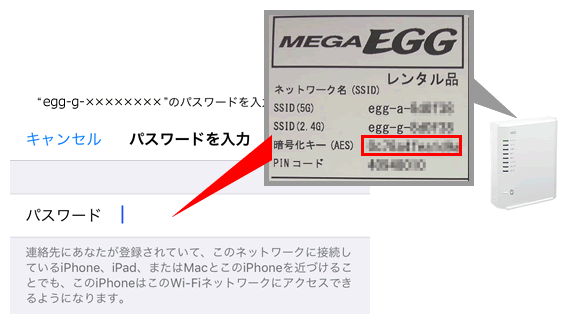
上記でもご紹介しましたが、メガ・エッグでレンタルしてたWi-Fiルーター側面に記載の「暗号化キー」がWi-Fi接続に必要なパスワードです。この「暗号化キー」に記載の文字列をパスワードに入力して接続を押すとWi-Fi設定は完了です。

ちゃんとWi-Fi接続されているかは、スマホの上部に「Wi-Fiマーク」が表示されているかをチェックしてください。上記のようなマークが表示されれば、メガ・エッグのレンタルしたWi-Fiルーターでインターネットに接続されています。
Wi-Fi設定でパスワードを求められたら、Wi-Fiルーター側面記載の「暗号化キー」を入力すればいいんですね。
メガ・エッグでWi-Fiの「速度が遅い」「切れる」原因と対処方法
上記ではメガ・エッグのWi-Fi接続の基礎知識や必要なパスワードについて、そしてスマホでWi-Fi接続する為の設定方法をご紹介してきました。無事にWi-Fi接続出来たとしても「速度が遅いな」「Wi-Fiが切れやすいな」と感じる事があります。
そこでここからは、メガ・エッグのWi-FiルーターでWi-Fi接続している場合に、速度が遅い場合やWi-Fiが切れる場合に考えられる原因と解決するかもしれな対処方法をご紹介します。
Wi-Fiルーターを設置した以外の部屋では、Wi-Fiは遅い・切れる
メガ・エッグを契約している多くの人がリビングに「Wi-Fiルーター」を設置しています。

上記イラストのように、Wi-Fiルーターを設置したリビングでは問題なく速度が速いWi-Fiなのに、寝室など違う部屋へ移動して使うとWi-Fiの速度が遅かったり、切れたりする経験はないでしょうか?
これは「Wi-Fi」という電波は壁などの障害物に弱い性質がある事が原因です。その為、Wi-Fiルーターを設置した部屋以外の違う部屋でWi-Fi接続すると、Wi-Fiの速度が遅かったり、Wi-Fi自体が切れたりするのです。
Wi-Fiは障害物に弱いからWi-Fiルーターを設置した部屋以外で接続しようとすると、速度が遅い場合やWi-Fiが切れて繋がらない場合もあるんですね。
Wi-Fiの周波数帯を変更してみよう
上記のように部屋を移動を移動すると、Wi-Fiの速度が遅い場合や繋がらない切れる場合には、Wi-Fi設定している周波数帯を変更してみてください。「周波数帯と言われても・・・」と思った人もいるかもしれませんね。
メガ・エッグでレンタルした「Wi-Fiルーター」の側面をよく確認してみてください。

「Wi-Fiルーター」の側面を見てみると「5G」と「2.4G」という表記がありますが、これはWi-Fiの電波種類(周波数帯)が2つある事を示しています。5GというWi-Fiを使うと「5GHz帯」、2.4GというWi-Fiを使うと「2.4GHz帯」の周波数帯を使っています。(GHzとは「ギガヘルツ」と呼びます。)
と、少し専門的になり過ぎましたが簡単に言えば、「Wi-Fiの電波には2種類ある」と思ってください。実は、この2種類あるWi-Fiの電波の種類は特徴が全然違います。
| Wi-Fiの種類 (周波数帯) | 5G (5GHz) | 2.4G (2.4GHz) |
|---|---|---|
| 速度 | 速い | 遅い |
| 距離 | 短い 別の部屋では 電波が届かない | 長い 別の部屋でも 電波が届きやすい |
「5G」というWi-Fiは速度が速いですが、届く距離が短いのでWi-Fiルーターから離れると切れやすく繋がりにくい特徴があります。一方、「2.4G」というWi-Fiは速度は「5G」よりも遅いですが、届く距離が長いので離れた場所でも切れにくく繋がりやすい特徴があります。
中継器を購入して設置してみよう
上記のWi-Fiの周波数帯を変更しても、「Wi-Fiルーター」を設置した部屋以外でWi-Fiの「速度が遅い」「繋がらない」「切れる」場合には「中継器」を設置してみてはいかがでしょうか。
「中継器」を以下のイラストで説明します。

「中継器」は「Wi-Fiルーター」と「Wi-Fiが繋がらない部屋」の中間辺りに設置します。すると、Wi-Fiルーターが発信したWi-Fiを中継器がキャッチして、さらに中継器がWi-Fiを飛ばします。
簡単に言えば、中継器はWi-Fiの橋渡し役といった機能を持つ機器という訳です。

そんなWi-Fiの橋渡し役の「中継器」は、上記画像のようにコンセントに差すだけの簡単な中継器も増えてきています。また、Amazonなどで購入すれば5,000円もせずに手に入りますのでおすすめです。
メガ・エッグでレンタルするなら市販のWi-Fiルーターを購入しよう
上記ではメガ・エッグでレンタル可能はWi-Fiルーターを使って様々ご紹介してきましたが、光電話を契約する予定ではない人ならWi-Fiルーターをレンタルせずに購入する事をおすすめします。
そこで最後に、なぜメガ・エッグでWi-Fiルーターをレンタルせず購入した方がいいのか、そしておすすめの市販されているWi-Fiルーターをご紹介したいと思います。
1年以上レンタルするなら購入の方が安い
上記でもご紹介しましたが、下記画像がメガ・エッグでレンタル出来るWi-Fiが利用可能な機器(Wi-Fiルーター)です。

このWi-Fiルーターのレンタル料は月額550円です。
年間にすると6,600円ものレンタル料を支払う必要があります。
しかし、Wi-Fiルーター(無線LANルーターとも言います)で有名なバッファロー社の高機能Wi-FiルーターがAmazonで8,000円もせずに購入する事が可能です。長期間にメガ・エッグでレンタルするよりも購入した方や安上がりですよね。
メガ・エッグのWi-Fiルーターのレンタル料を年間6,600円、2年間で13,200円も支払うよりも購入してしまった方が安いですね。
Wi-Fiルーターを購入するならバッファロー製
私が個人的にも好きで人気の高いWi-Fiルーター(無線LANルーター)でBUFFALO(バッファロー)というメーカーがあります。
もし、メガ・エッグからレンタルせずにWi-Fiルーターを購入するのであれば、絶対バッファロー製をおすすめします。

上記画像は、バッファロー製の「WSR-2533DHPL」という型のおすすめWi-Fiルーターです。価格も高くないですが高機能な点がおすすめです。
まとめ
今回はメガ・エッグでWi-Fi接続する為の基礎知識やレンタル可能なWi-Fiルーターで設定する方法、パスワードの必要性などをご紹介してみましたがいかがだったでしょうか。メガ・エッグのインターネットで自宅でWi-Fiを利用したい場合には月額550円でレンタル可能なWi-Fiルーターが必要な事、そしてWi-Fiルーター側面に記載されているパスワードを使って設定が必要な事がご理解頂けたと思います。もし、メガ・エッグでWi-Fi接続している際に速度が遅い場合やWi-Fiが繋がらない場合、切れる場合などはWi-Fiの周波数帯を2.4Gへ変更してみる方法や中継器を設置する方法で解決するかもしれません。また、メガ・エッグでWi-Fiルーターをレンタルするには毎月550円も必要なので、1年以上レンタルする予定であれば購入してしまった方が安く抑えられる事もご理解頂けたのではないでしょうか。
